𝗟𝗲𝗮𝗿𝗻𝘄𝗶𝘁𝗵𝗨𝗜 | CÁCH LÀM SLIDES HỖ TRỢ TRÌNH BÀY ĐỀ TÀI NCKH, ĐMST-KN
Muốn trình bày đề tài NCKH, ĐMST-KN mượt như liveshow Nhưng lại không biết làm slides…how?!
Thành công của mỗi đề tài NCKH không chỉ đến từ công trình nghiên cứu đồ sộ, được đầu tư kỹ lưỡng qua thời gian và bằng nhiều công sức mà còn được quyết định một phần bởi bài thuyết trình phân tích đề tài. Một bài thuyết trình hay và hiệu quả không chỉ nằm ở nội dung xác đáng, thuyết phục, mà còn yêu cầu kỹ năng trình bày kết hợp trình chiếu khoa học, bắt mắt và hấp dẫn. Tuy nhiên, Powerpoint lại không phải là điểm mạnh của tất cả mọi người.
Vậy làm thế nào để có được những slides thuyết trình chuyên nghiệp, đẹp mắt và hiệu quả? Trong bài viết lần này, hãy cùng chúng mình tìm hiểu 4 bước để mở khóa cánh cửa đến với Thế giới Powerpoint nhé!

Muốn đến được với Thế giới Powerpoint, việc đầu tiên bạn cần làm là phải tìm được cánh cửa thần kỳ chính xác dẫn bạn đến đúng nơi cần đến. Việc tìm kiếm và lựa chọn mẫu template phù hợp với đề tài nghiên cứu chính là yếu tố nền tảng để có được slides thuyết trình ưng ý.
Q: Mình có thể tìm template ở đâu?
A: Canva, Slidesgo, Template.net, Nicepage… là một số trang web hay với đa dạng mẫu slides để bạn lựa chọn thỏa thích đó.
Q: Được đó, nhưng nhiều quá, mình nên tìm kiếm như thế nào đây?
A: Dựa theo chủ đề, màu chủ đạo, ý tưởng, hình ảnh phù hợp với đề tài để lựa chọn từ khóa tìm kiếm luôn là nước đi đúng đắn nhất. Bật mí là nếu tìm bằng tiếng Anh, bạn sẽ có kết quả chính xác và đa dạng hơn đấy.
Q: Vậy mình có cần lưu ý gì khi tìm kiếm không?
A: Một vài lưu ý để lựa chọn hình ảnh và màu sắc cho phù hợp cho bạn đây. Hãy bám sát vào nội dung của đề tài thuyết trình, lựa chọn màu sắc dễ nhìn, phù hợp với sắc thái nội dung mà bạn muốn truyền đạt để có được hiệu quả tốt nhất. Bạn cũng không nên dùng quá nhiều màu sắc trong một slides, và tránh các màu quá nổi bật, ví dụ như đỏ chói, để slides dễ nhìn hơn nhé
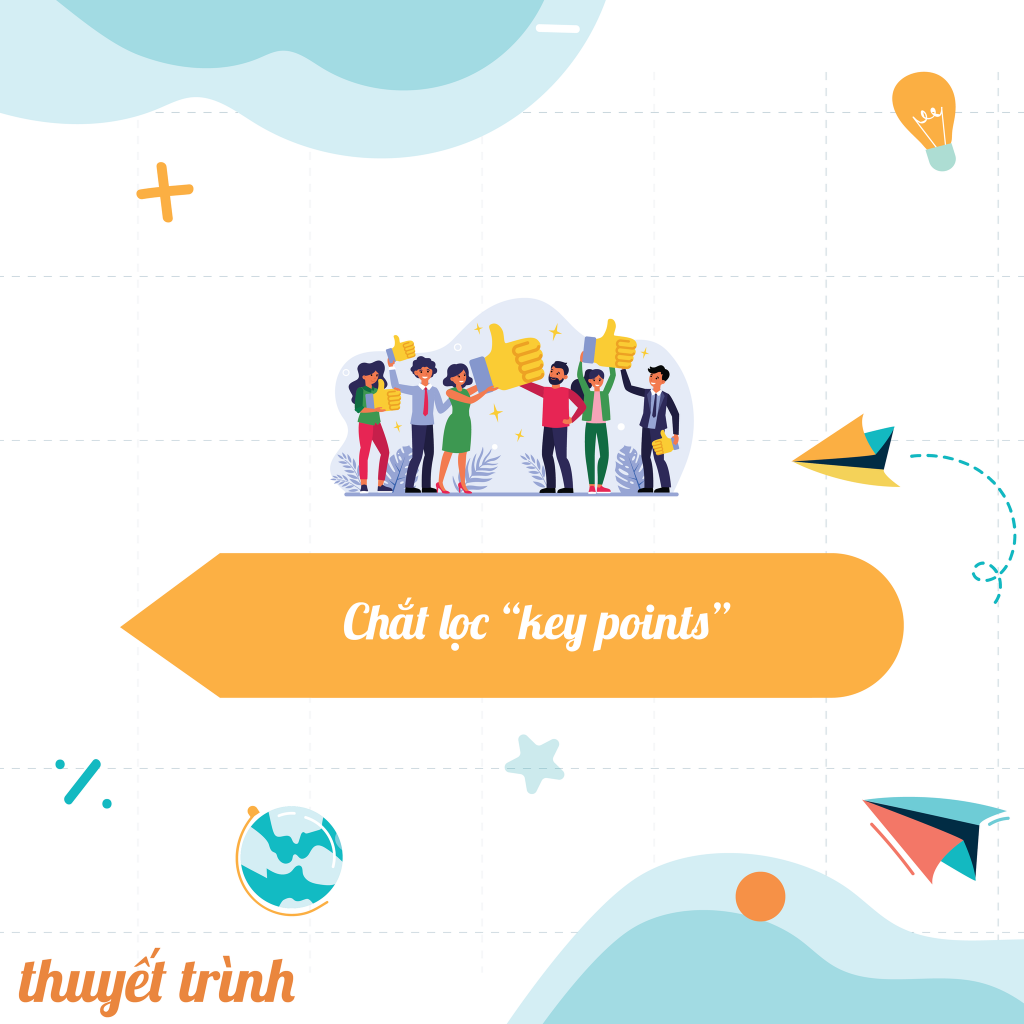
Cánh cửa thần kỳ thì tìm được rồi đây, nhưng mấu chốt là chìa khóa!
Q: Phải làm sao để mở cửa bây giờ?
A: Tất nhiên là tìm đến Keywords rồi. Lựa chọn những từ, cụm từ nêu bật nội dung chính của đề tài để thêm vào slides. Hãy danh từ, tính từ, cụm câu,… cùng các thuật ngữ chuyên môn giúp diễn đạt ngắn gọn nội dung và tránh đưa trực tiếp các câu, đoạn văn dài vào nhé.
Q: Vậy sau đó thì sao?
A: Hãy sắp xếp bố cục, từ ngữ, và đưa vào template sao cho hợp lý. Để slides bắt mắt, dễ nắm bắt và chuyên nghiệp hơn, nội dung cần được sắp xếp theo một bố cục khoa học và rõ ràng.
Q: Sắp xếp bố cục nghe có vẻ khó, có thể dễ hơn được không?
A: Nếu bạn đã sẵn lòng muốn biết, thì mình cũng không ngại trả lời. Một số dạng bố cục thường dùng là sơ đồ tư duy, bảng biểu, gạch đầu dòng,… Ngoài ra, có thể sử dụng công cụ Smartart trong Powerpoint để tìm dạng bố cục phù hợp nhé.
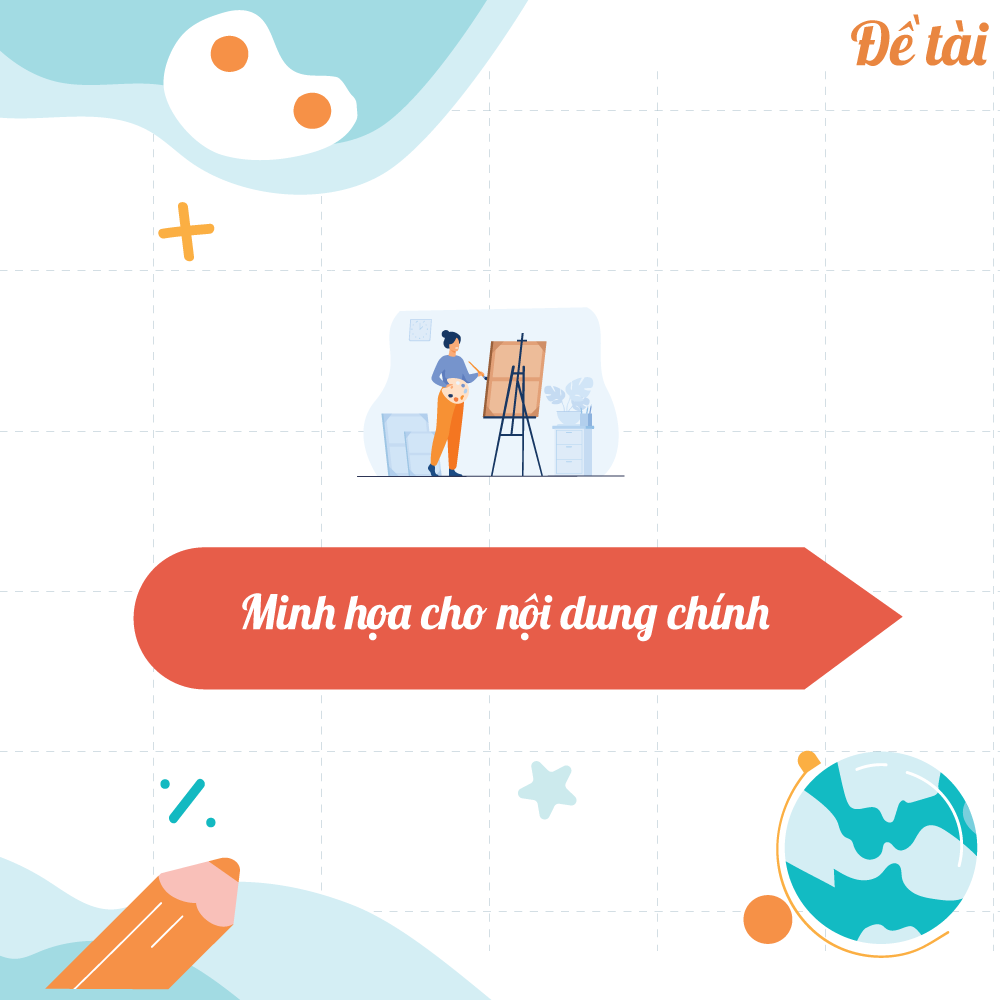
“Chào mừng đến với Thôn Tân thủ, hãy hoàn thành nhiệm vụ để được vào Thế giới Powerpoint.”
Q: Nhiệm vụ? Nhiệm vụ gì vậy?
A: Nhiệm vụ 1: Tìm kiếm hình ảnh, video, số liệu… minh họa trực quan cho nội dung. Gợi ý: Tìm kiếm trên Pinterest, Youtube, Vectorstock…
A: Nhiệm vụ 2: Chỉnh sửa hình ảnh, âm thanh cho phù hợp. Gợi ý: Một số ứng dụng chỉnh sửa hình ảnh, âm thanh, video: Ai, Ps, Picsart,… (hình ảnh), Au, Audiotool… (âm thanh), Pr, Capcut, Filmora… (video).
A: Nhiệm vụ 3: Đưa những sản phẩm minh họa, bổ trợ cho nội dung của đề tài vào slides.
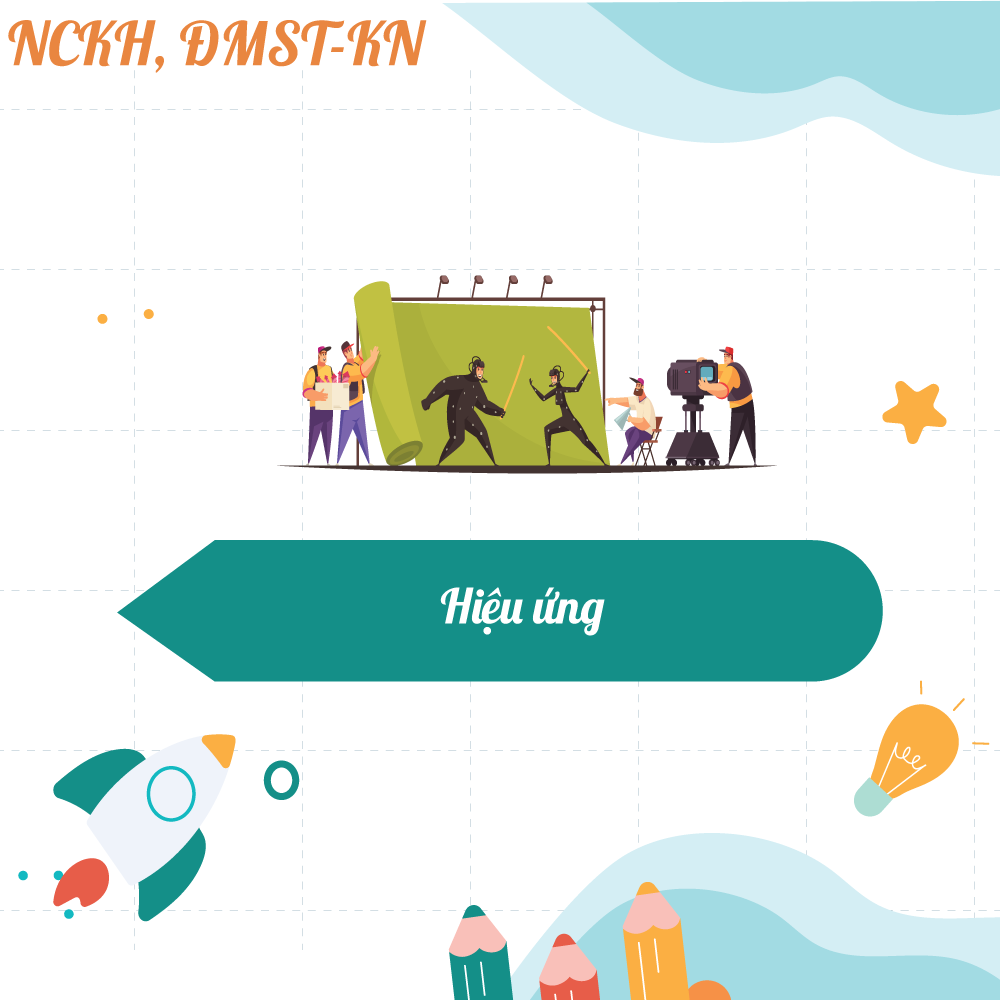
“Chúc mừng bạn đã hoàn thành nhiệm vụ Thôn Tân thủ. Để tiến vào Thế giới Powerpoint, hãy hoàn thành nhiệm vụ sau.”
Q: Tôi sẵn sàng rồi!
A: Thêm các hiệu ứng chuyển cảnh để slides chuyên nghiệp, sinh động và đẹp mắt hơn. Lưu ý: Không nên cho quá nhiều hiệu ứng vào cùng một slides để tránh rối mắt.
#learnwithUI#UlisInnovation#UIxULISIT
—————————————
Trung tâm Đổi mới Sáng tạo, Trường Đại học Ngoại ngữ – ĐHQGHN
🌐 Facebook: fb.com/ulisinnovation
✉️ Email: fireproject.ulis@gmail.com

